Android의 자녀 보호 기능은 자녀가 부적절한 콘텐츠에 액세스하는 것을 제한하는 가장 좋은 방법입니다. 안드로이드용 자녀 보호 앱 가족 제어 안드로이드
기술의 발전, 전자 장비의 비용 절감, 스마트폰과 태블릿의 증가로 인해 거의 모든 사람이 최신 모바일 기기를 보유하게 되었습니다. 그러나 성인이 자신에게 유용한 정보와 그렇지 않은 정보를 스스로 알아낼 수 있다면 어린이, 특히 인터넷에 무료로 접속할 수 있는 어린이는 지속적으로 필요합니다. 부모의 통제(처음에는 안드로이드 기기에서). 그러나 운영 체제에 관계없이 자녀가 무엇을하고 있는지 확인하는 것은 가치가 있지만 저렴하고 저렴한 장치에 가장 자주 설치되는 것은 Android입니다.
자녀 보호 작업
Android에 자녀 보호 기능을 적용하는 모든 방법은 다음 작업을 수행하는 데 사용됩니다.
- 네트워크에서 원치 않는 정보(폭력 및 음란물이 포함된 리소스 포함)를 접하지 않도록 아동을 보호합니다.
- 다운로드 금지 유료 앱, 그 비용은 상당히 높을 수 있으며 가족 예산에 큰 영향을 미칠 수 있습니다.
- 악성으로 판명되어 장치 작동에 부정적인 영향을 미칠 수 있는 알 수 없는 프로그램의 다운로드를 방지합니다.
- 자녀가 태블릿이나 스마트폰을 사용하는 시간을 줄이십시오. 우선 게임과 소셜 네트워크 외에도 수업 및 기타 유용한 활동에 참여할 것입니다. 둘째, 수업 시간에 게임을 금지합니다.
또한 자녀 보호의 개념에는 수신 및 발신 전화 차단이 포함됩니다. 이를 통해 자녀와 낯선 사람의 의사소통을 제한하고 자녀의 통화 비용(특히 무료 청구가 적용되지 않는 통화 비용)을 줄일 수 있습니다. 그리고 시스템에서 이미 사용할 수 있는 이러한 기회를 구현하려면 안드로이드 설정그리고 추가 프로그램 설치.
제한사항이 있는 프로필
Android OS가 설치된 태블릿에서는 버전 4.3부터 제한된 권한으로 프로필을 생성할 수 있습니다. 이를 위해서는 다음을 수행해야 합니다.
- 설정으로 바로 가기.
- "사용자"로 이동합니다.
- 사용자 추가 버튼을 클릭하고 액세스 제한이 있는 프로필을 선택하세요.
- 다음을 포함하여 자녀가 사용할 수 없는 앱을 선택하여 계정을 설정하세요. 구글 플레이.
생성된 프로필을 통해 어린이는 스스로 디자인을 맞춤 설정할 수 있습니다. 시작 페이지. 그러나 이미 대부분의 응용 프로그램과 게임이 켜져 있으면 어린이는 특정 제한 사항을 받거나 완전히 제한을 받게 됩니다. 비공개 액세스. 예를 들어, 부모가 자녀가 인터넷에 액세스하는 것을 원하지 않는 경우 브라우저 사용이 제한됩니다. 그리고 불합리한 구매로부터 보호하려면 Google Play에서 비밀번호를 설정하거나 여기에서 연령 제한을 설정해야 합니다. 그 결과 "성인용" 애플리케이션에 액세스할 수 없게 됩니다.

추가 소프트웨어를 설치하지 않고 Android에서 자녀 보호 기능을 제공하면 태블릿뿐만 아니라 CyanogenMod 펌웨어가 설치된 스마트폰도 가능합니다. 제한이 있는 계정으로 전환하려면 버튼 하나만 누르세요. 자녀를 위한 프로필 기능은 시스템 설정에서 설정됩니다.
웹에서 콘텐츠 필터링
특정 프로그램에 대한 어린이의 접근을 제한하는 것이 가능하지만, 안드로이드 시스템네트워크의 특정 자료로부터 보호하는 기능이 내장되어 있지 않습니다. 아이들이 부적절한 정보를 읽는 것을 방지할 수 있는 유일한 방법은 인터넷 사용을 완전히 금지하는 것입니다. 동시에 언어 학습, 숙제 정보 검색, 자기 계발 등 중요한 작업을 수행하기 위해 네트워크가 필요한 경우도 있습니다. 따라서 Android 휴대폰이나 태블릿에서 자녀 보호 기능을 실행하려면 적절한 애플리케이션(예: OpenDNS 또는 SetDNS와 같은 내장 서버)을 설치해야 합니다.

다음에서 인터넷에 접속하는 경우 Wi-Fi를 사용하여네트워크, 부모는 라우터에 대한 특별한 설정이 가능합니다. 일부 라우터에서는 연결된 모든 장치에 대해 한 번에 자녀 보호 기능을 행사할 수 있습니다. 비록 사용시에는 모바일 인터넷이 옵션은 쓸모가 없습니다.
단일 애플리케이션에 대한 액세스
모바일 장치에 Android 5.0 이상의 운영 체제가 있는 경우 특정 애플리케이션을 화면에 고정하기만 하면 어린이가 관련 없는 리소스에 액세스하는 것을 제한할 수 있습니다. 따라서 아이는 하나의 프로그램(게임, 교육 서비스, 예를 들어 책의 "독자")만 사용할 수 있습니다. 그리고 다른 애플리케이션으로 전환하려면 비밀번호를 입력해야 합니다.
다음과 같이 Android 태블릿에서 이러한 자녀 보호 기능을 활성화할 수 있습니다.
- 설정 화면 열기
- 보안 항목을 선택하세요.
- 화면에 애플리케이션 고정을 활성화합니다.
- PIN 코드 또는 패턴으로 보호를 설정하세요.
- 장치에서 "찾아보기" 버튼을 누르세요.
- 원하는 애플리케이션으로 이동합니다.
- 클립을 닮은 파란색 버튼에 고정을 확인하려면 누르세요.
- 애플리케이션의 첨부 모드를 종료하려면 다시 "찾아보기"를 클릭하고 요청된 코드(또는 패턴)를 입력하세요.
실행기 "자녀 보호"
런처(다른 애플리케이션을 실행할 수 있는 셸) 형태의 Android용 특수 프로그램 "자녀 보호"는 액세스 제한 작업을 더욱 단순화합니다. 기능(일부는 유료, 나머지는 무료)은 다음과 같습니다.
- 승인된 애플리케이션에만 액세스하도록 보장합니다.
- 모든 서비스를 통한 구매 차단
- 통화(수신 및 발신 모두) 및 SMS 차단
- 장치 설정 변경을 제한합니다(자녀 보호 기능 비활성화 포함).
- 애플리케이션이 사용되는 시간을 제어합니다. 예를 들어, 게임 시간을 하루 1시간 이하로 설정할 수 있습니다.
- 특정 기간(예: 어린이가 수업을 듣는 오전 8시부터 오후 13시까지) 동안 모바일 기기 사용 금지
- GPS를 사용해 아이의 위치를 모니터링하고 지난 12시간 동안 아이가 이동한 경로를 구축하기도 합니다.

타임어웨이 앱
작은 TimeAway 애플리케이션은 안드로이드 스마트폰이나 태블릿에서 원격 자녀 보호 기능도 제공합니다. 이를 사용하면 다음이 가능합니다.
- 특정 프로그램(대부분 게임 및 인터넷 브라우저)에 대한 액세스를 금지합니다.
- 특정 기간 동안 자녀가 어떤 애플리케이션을 실행했는지 확인합니다.
- 장치가 켜지고 꺼지는 시기를 제어합니다. 원칙적으로 이 기능을 이용하면 아이가 언제 잠자리에 들었는지를 확인할 수 있습니다.
TimeAway의 장점은 직관적인 인터페이스와 뛰어난 제어 옵션입니다. 그리고 단점은 러시아어로의 번역이 좋지 않다는 것입니다. 평가판 기간 동안뿐만 아니라 지속적으로 응용 프로그램을 무료로 사용할 수 있는 능력이 이 작은 마이너스보다 더 큽니다.
게임 시스템 KidRead
Android에서 자녀 보호 기능을 설정하는 또 다른 방법은 KidRead 실행 프로그램입니다. 이를 통해 아이들이 특정 프로그램을 실행하는 것을 방지할 수 있을 뿐만 아니라 모바일 장치를 사용하는 과정을 게임으로 전환할 수도 있습니다. 따라서 포인트를 받기 위해서는 아이가 '유용한' 애플리케이션을 실행해야 합니다. 그리고 "유해한" 게임을 사용하면 누적 점수가 감소합니다. 포인트가 소진되면 게임 애플리케이션 이용이 제한됩니다.

아이들이 스스로 런처 설정을 변경하는 것을 방지하기 위해 비밀번호나 수학 문제로 보호하고 있습니다. 그리고 부모들은 공식 웹사이트를 통해 자녀의 프로그램 실행 통계를 볼 수 있습니다.
Norton의 유틸리티
Norton Family Premier(30일 동안 무료)는 Android 스마트폰에 자녀 보호 기능을 제공하여 다음과 같은 기능을 제공합니다.
- 자녀의 온라인 활동을 통제합니다.
- 부적절한 콘텐츠가 포함된 사이트에 대한 액세스를 제한합니다.
- 스마트폰이나 태블릿 사용 시간을 효과적으로 계획하세요.
- 아동의 안전하지 않은 행동(금지된 사이트 방문, 바람직하지 않은 주제에 대한 의사소통)에 대한 알림을 받습니다.

Kaspersky의 접근 거부
바이러스 백신 도구를 사용하여 Android에서 자녀 보호 기능을 구성할 수 있습니다. 예를 들어 F-Secure SAFE, Eset NOD 또는 Avast가 있습니다. 불필요한 정보로부터 아이를 보호하고 아이가 공부하고 더 유용한 일을 하는 대신 너무 많이 노는 것을 금지할 수 있는 별도의 애플리케이션도 있습니다. 가장 많은 것 중 하나 기능적인 프로그램 이런 유형의 Kaspersky Safe Kids는 유료 버전과 무료 버전으로 제공됩니다.

잘 알려진 바이러스 백신 소프트웨어 제조업체의 애플리케이션 기능은 다음과 같습니다.
- 특정 시간에 애플리케이션 실행을 차단합니다.
- 보고서 작성과 함께 모바일 장치 사용을 확인합니다.
- 아동의 위치를 결정합니다.
- 금지된 콘텐츠가 포함된 사이트를 검색결과에서 삭제합니다.
Android 운영 체제는 자녀 보호 기능이 없다는 점에서 일반적인 Windows와 다릅니다. 이 때문에 어린 자녀를 둔 부모들은 자녀가 전화로 무언가를 누르거나, 금지된 사이트에 네트워크에 접속하거나, 모바일 계정에서 돈을 모두 쓸 수 있다는 사실로 인해 종종 고통을 겪습니다. 물론, 기기에 비밀번호를 설정하고, 애플리케이션을 숨기고, 자녀를 위한 특별 계정을 만들 수 있습니다. 하지만 이 스레드에서는 Android용 자녀 보호 기능을 설정하는 몇 가지 방법을 소개하겠습니다.
휴대전화를 사용하는 동안 앱 잠금
이 방법은 아기를 위해 휴대폰으로 게임이나 만화를 켠 부모가 기본 메뉴 또는 기타 응용 프로그램에 대한 액세스를 금지하는 경우에 적합합니다. 즉, 아이는 게임을 종료하거나 휴대폰으로 만화를 닫을 수 없습니다. 센서는 아기의 행동에 반응하지 않습니다. 소프트웨어 차단을 담당하는 기능을 "응용 프로그램 잠금"이라고 합니다. 활성화하려면 다음을 수행하십시오.
- "메뉴", "설정", "보안"을 선택합니다. 여기에는 "응용 프로그램 잠금" 기능이 있습니다.
- 찾아보기 버튼(압정 모양)을 클릭하면 화면을 고정할 수 있다는 메시지가 나타납니다.

- 이제 아기를 위한 게임을 켠 후 "찾아보기" 버튼을 길게 누르세요. 잠금을 비활성화하려면 "뒤로" 버튼을 누르고 있어야 합니다.

따라서 아이는 전화기에서 아무 것도 누르거나 설정을 혼동할 수 없습니다.
Play Market에서 자녀 보호 기능 설정
다행히 이런 서비스가 플레이 마켓자녀 보호 기능이 있습니다. 이를 활성화하려면 "서비스 메뉴"를 선택하고 "설정"으로 이동하여 "자녀 보호"를 선택해야 합니다.

새 창이 열립니다. 슬라이더를 "켜기" 위치로 드래그합니다.


자녀가 플레이마켓에서 앱 구매에 돈을 쓰는 것을 방지하려면 '구매 시 인증' 기능을 활성화해야 합니다. 활성화한 후에는 계정에 로그인 정보와 비밀번호를 입력하지 않으면 자녀가 이 서비스에서 게임이나 영화를 구매할 수 없습니다.
자녀의 계정 만들기
일부 애플리케이션만 사용할 수 있는 자녀용 새 계정을 만들려면 "설정", "사용자" 섹션으로 이동하여 "사용자 추가"를 클릭하는 것이 좋습니다.

그런 다음 "제한된 사용자"를 선택하십시오. 계정이 생성되면 새 소유자가 사용할 수 있는 프로그램을 지정해야 합니다.
자녀 보호를 위해 Kaspersky Safe Kids 사용
Kaspersky Safe Kids 앱은 부모가 온라인 및 그 이상으로 자녀를 모니터링할 수 있는 최초의 앱입니다. 부모는 자신의 스마트폰과 자녀의 스마트폰에 이러한 애플리케이션을 설치함으로써 자녀가 차단할 프로그램, 사이트, 리소스를 지정할 수 있습니다. 또한 이 소프트웨어를 사용하면 자녀의 위치를 추적할 수 있습니다.
처음에는 부모가 자신의 기기에 자신의 계정을 만들어야 합니다.

등록은 자녀의 기기에서도 이루어져야 합니다. 연결된 계정을 만든 후에만 부모가 보호 수준을 선택할 수 있습니다.

대부분의 점에 유의하는 것이 중요합니다. 최신 바이러스 백신 Android에는 자녀 보호 기능이 있습니다. 따라서 Kaspersky Safe Kids가 자녀의 스마트폰에서 자녀 보호 기능을 구성하는 유일한 옵션은 아닙니다.
Android에서 자녀 보호 기능을 설정하는 방법에 대한 자세한 내용은 다음 비디오를 참조하세요.
읽기 시간: 39분
Android용 자녀 보호 기능불필요한 콘텐츠, 위험하고 원치 않는 파일 다운로드, 성인 콘텐츠 사이트 시청으로부터 어린이를 보호하는 효과적인 방법입니다. 결국, 아이가 무엇을 보고 놀고 있는지 지속적으로 모니터링하는 것은 극히 어렵습니다. 그러한 개인적인 통제는 아이를 속박하며, 프로그램은 눈에 띄지 않게 아이를 속박하는 데 도움이 됩니다.
아동 추적 프로그램의 몇 가지 주요 작업:
- 게임 시간 제한 설정;
- 유료 애플리케이션 다운로드 금지;
- 부적절한 콘텐츠(포르노 및 폭력)로부터 어린이를 보호합니다.
- 식별되지 않은 소스에서 다운로드한 파일을 통과할 수 있는 잠재적으로 유해한 코드로부터 보호합니다.
일부에 한도를 설정하세요. 안드로이드 기능어린이의 경우 실제로 Android의 개인화, Google Play와의 상호 작용 및 특수 애플리케이션 설치를 통해 가능합니다.
"설정"을 사용하여 액세스를 제한하세요.
Android 휴대폰의 자녀 보호는 사용자의 접근 제한 설정을 통해 수행할 수 있습니다. 방법:
- "설정"을 입력하십시오.
- "사용자" 섹션을 선택합니다.
- "사용자 추가"를 선택하십시오.

- 자녀의 계정에 제한을 설정하세요.
이제 자녀에게 선택권을 주거나 창에 표시할 프로그램과 숨길 프로그램을 스스로 결정할 수 있습니다. 대체 옵션은 예를 들어 Google Play 스토어에 비밀번호를 할당하는 것입니다.
PlayMarket의 제한 사항
스토어 사용을 제어하려면 Google Play 프로그램에서 추적을 활성화하면 충분합니다.
- 가게로가.
- "설정"을 클릭하세요.
- 자녀 보호를 선택합니다.
- 비밀번호를 설정하세요.
마지막에는 게임, 영화, 애플리케이션 선택에 대한 연령 제한을 결정해야 하며 오디오에서 욕설이 포함된 다운로드를 금지하고 유료 콘텐츠에 대한 비밀번호를 추가로 설정할 수도 있습니다.
Android에서 자녀 보호 기능을 설정하는 방법에 대한 질문에 직면한 사람들을 위해 특별한 프로그램이 있습니다. 모바일 OS에 대한 가장 인기 있는 유틸리티 옵션은 다음과 같습니다.
- 유튜브 키즈;
- 어린이용 쉘;
- 상영 시간;
- 플레이패드;
- 안전한 라군.
유튜브 키즈
재미 있고 지적인 성격의 비디오를 포함하는 특별히 고안된 서비스입니다. 선택 항목에서 비디오를 제거할 수 있습니다. 이를 위해서는 "불만"을 클릭해야 합니다.

모든 비디오는 4개 부문으로 나뉩니다:
- 교육.
- 음악.
- 만화경.
이 프로그램에는 아주 작은 사용자라도 쉽게 관리할 수 있는 넓은 버튼이 있습니다. 큰 화면에서 비디오를 시청하기 위해 TV와 동기화하는 기능이 있습니다.
부모님을 위한 설정을 통해 프로그램 사용을 제한하고 검색 기능을 금지할 수 있으며, 시청은 메인 화면에서만 가능합니다.
아이의 껍질

애플리케이션의 주요 기능:
- 모든 애플리케이션에서 구매 금지
- 모드에서는 부모가 지정한 프로그램만 열립니다.
- 쉘을 종료할 때 비밀번호가 필요합니다.
- Google Play 검색 및 광고 링크가 차단됩니다.
200 루블의 경우 인터넷 사용 금지, 데스크톱 개인화, 전화 시간 제한 설정 및 내장 플레이어 기능을 열 수 있습니다. 유용한 정보아이를 위해.
상영 시간
이 프로그램 덕분에 부모는 아이의 시간을 모니터링하고 조절할 수 있습니다. 응용 프로그램은 기본 및 보조 - Screen Time Companion의 두 부분으로 구성되며 어린이의 장치에 설치됩니다. 이 프로그램을 사용하면 어린이 스마트폰의 활동을 모니터링할 수 있습니다. 즉, 애플리케이션에 할당된 시간, 열려 있는 게임, 듣는 내용, 비디오에서 선호하는 내용 등을 확인할 수 있습니다.

몇 가지 주요 기능:
- 개별 애플리케이션 차단
- 프로그램의 기간과 시간 식별;
- 수업 중 네트워크 사용 금지
- 작업에 추가 작업 시간을 추가할 수 있습니다.
접근을 차단하거나 시간을 완전히 제한하려면 자녀에게서 전화기를 떼어낼 필요가 없으며 스마트폰에서 해당 제어 버튼을 누르기만 하면 됩니다.
플레이패드
이 응용 프로그램은 오락과 발달을 목적으로 어린이를 위해 만들어졌습니다.

이 유틸리티에는 4개의 섹션으로 구성된 다채로운 메뉴가 있습니다.
- 계략.
- 개발.
- 교육.
- 다른.
학부모는 이러한 섹션에 대한 프로그램을 직접 선택합니다. 통화 및 메시지를 금지할 수 있는 기회가 있습니다. 어린이는 데스크탑 스타일을 변경할 수 있으며 프로그램 제작자가 제공하는 보너스인 드로잉 보드를 사용할 수 있습니다.
세이프 라군

자녀 보호 프로그램을 사용하려면 다음 단계를 따르세요.
- 자녀의 가제트에 유틸리티를 다운로드하십시오.
- 관리 프로필을 설치합니다.
- 보안 설정을 지정합니다.
- 제어 기능이 포함된 프로그램 클라이언트를 다운로드합니다. 웹 계정에서 데이터를 가져올 수 있습니다.
프로필의 부모는 인터넷 및 게임 활동을 볼 수 있고, 애플리케이션 사용에 대한 제한 사항을 강조 표시하고, 지리적 경계를 설정할 수 있습니다. 경계 내에서 부모는 자녀의 위치를 확인하고 다음과 같은 경우 알림을 받을 수 있습니다. 그는 지정된 영토를 떠납니다.
Android 태블릿과 스마트폰의 자녀 보호 기능은 매우 유용한 기능입니다. 덕분에 유해한 콘텐츠로부터 어린이를 보호할 수 있습니다. 어느 쪽이 더 낫습니까? 선택은 귀하의 것입니다.
"Android에서 자녀 보호 기능을 설정하는 방법"이라는 주제에 대해 여전히 질문이 있는 경우 댓글로 질문할 수 있습니다.
(1
평점)
Android에 자녀 보호 기능이 필요한 이유는 무엇입니까? 여기 빠른 가이드자녀를 보호할 수 있을 뿐만 아니라 자녀가 사용할 수 있는 은행 계좌에서 무단 지출을 방지할 수 있도록 자녀 보호 및 제한을 설정합니다.
요즘 아이들은 기술이 점점 발전하고 있고, 미취학 아동도 개인적인 목적으로 쉽게 Android 스마트폰을 사용할 수 있습니다.이 경우에는 그가 무엇을 했는지조차 알 수 없습니다.
메모
네트워크에는 어린이와 청소년을 대상으로 하는 금지되고 유해하며 단순히 반사회적인 콘텐츠가 엄청나게 많습니다. 또한 유료 애플리케이션이 많기 때문에 어른들도 모르게 돈을 쓰지 말아야합니다.
하지만 두려움 속에 살 필요는 없습니다. 이제 보여드리겠습니다 어린이를 위한 사용자 프로필을 만들고 적절한 제한을 설정하는 방법모바일 장치의 각 사용자에 대해 적절한 컨트롤을 사용합니다.
먼저 2018년 구글의 Family Link 프로그램에 주목할 필요가 있다. 이 앱은 미취학 아동과 청소년 모두를 위한 디지털 규칙을 설정하는 데 도움이 될 것이라고 개발자가 말하는 최근 출시된 앱입니다. 이를 사용하여 자녀를 위한 Google 계정을 만들고, 자녀가 사용하는 앱을 관리하고, 기기 사용 시간(기기를 적극적으로 사용하는 시간)을 추적할 수 있습니다. 아이는 그러한 프로그램의 존재와 설치된 감독에 대해 알 필요가 없으며, 아이가 자고 있을 때 Android의 자녀 보호 기능을 쉽게 설정할 수 있습니다.
이 앱은 현재 Android 기기 버전 7.0 이하에서만 사용할 수 있습니다. 이 프로그램은 13세 미만의 어린이에게만 적용되지만 연령 제한은 없지만 나이가 많은 십대는 무엇이 무엇인지 빨리 알아낼 것입니다. 그러나 여기서 타협할 수 있으며 노인의 경우 은행 계좌 및 카드와 같이 제한이 적은 별도의 계정을 만드십시오.
유용할 것이다
Family Link는 젊은 세대에게 불쾌감을 주고 음란한 자료를 모두 차단합니다. 이는 Android 자녀 보호 기능을 유지하고 온라인에서 자녀를 안전하게 보호하기 위해 사용할 수 있는 또 다른 도구일 뿐입니다.

Android 휴대폰의 자녀 보호 기능, 설치 방법은 아래의 자세한 가이드에 설명되어 있습니다.
- Play 스토어를 사용하여 Family Link 앱을 기기에 다운로드하세요.
- 앱을 실행하고 "시작"을 클릭하세요.
- Family Link 설정 화면에서 시작을 클릭한 후 안내에 따라 설정으로 이동합니다.
- 설정 메뉴로 들어갑니다.
- 자녀가 호환되는 기기를 가지고 있는지, 가족 그룹의 일원으로 자녀를 위한 계정을 만들고 싶은지에 대한 몇 가지 질문에 답해야 합니다.
- 자녀의 이름과 성을 입력하고 다음을 클릭하세요.
- 생일과 성별을 입력한 후 계속하세요.
- Gmail.com 사용자 이름(계정 이름)을 선택하고 확인을 클릭하세요.
- 비밀번호를 입력하고 다음을 클릭하세요.
- "사용자 계약"에 동의한 후 번호를 추가하세요. 은행 카드, Google은 고아원에서 자란 어린이를 위한 자선 기부금으로 1회에 걸쳐(각각 귀하의 허락 하에) 0.01달러를 인출할 수 있습니다.
이제 자녀의 기기에 계정을 추가할 차례입니다. 계정 정보로 로그인하세요.그런 다음 자신의 Google 비밀번호를 입력하고 다음을 클릭하세요. 이제 가족 링크가 자녀의 기기에 설치됩니다.
아는 것이 중요합니다
귀하는 원래 스마트폰에 사전 설치된 모든 애플리케이션에 주의를 기울일 수 있으며 각 애플리케이션에 대해 적절한 제한 사항을 구성할 수 있는 선택권이 제공됩니다. 유아 또는 청소년이 운전할 수 있는지 여부.
그걸 보고 놀라지 마세요. 유튜브그것은 가지고있다 제한된 액세스- 처음에는 이 애플리케이션이 "잠재적으로 위험한" 것으로 간주됩니다. Google은 시스템에 온라인으로 업로드된 모든 비디오 콘텐츠를 확인할 수 없으며 동시에 어린이에게 나쁜 영향을 미칠 음란한 비디오가 있을 수 있기 때문입니다.
원격 제약
이 애플리케이션을 다른 전화기에 동일한 방식으로 설치하고 이전에 기록된 비밀번호로 동일한 계정에 로그인하면 해당 설정이 표시되지만 자녀의 가젯에 대한 것입니다. 적절한 필터를 사용하여 스마트폰 위치와 장치의 활성 시간을 추적하여 필요한 제한 사항을 쉽게 구현할 수 있습니다.
메모
아이가 알지 못하는 사이에, 극단적인 경우에는 아이가 있는 곳에서, 그러나 조작의 세부 사항을 다루지 않고 아이의 스마트폰을 설정하는 것이 필요합니다. 이 프로그램은(는) "은행 금고"가 아니며 원하는 것이 무엇인지 알고 있으면 설치하는 것만큼이나 쉽게 제거할 수 있습니다.
모든 설정을 완료한 후 장치를 자녀에게 돌려주십시오. 설정된 모든 제한 사항은 이미 완전히 작동하고 영구적인 온라인 모드입니다(각각 활성 인터넷 연결이 있는 경우).
개인 계정
Android 휴대폰의 자녀 보호 기능과 개별 계정을 설정하는 방법에 대해 자세히 살펴보겠습니다.
유용할 것이다
예를 들어, 귀하가 부재 중일 때, 쇼핑을 위해 줄을 서거나 진료실에서 오랫동안 기다릴 때 등 자녀가 휴대폰이나 태블릿을 자주 사용하는 경우 자녀를 위한 개인 계정을 만드는 것이 필요합니다.
이 작업을 수행하기 위해 가장 일반적인 운영 체제 Android Nougat의 예를 고려합니다. OS 버전이 다르다고 당황하지 마세요. 개별 계정을 설정하고 설치하는 과정은 거의 모든 버전에서 매우 유사합니다.또 다른 차이점은 "사용자" 옵션이 처음에 감지되지 않을 수 있다는 것입니다. 이 경우 보안 하위 메뉴에서 찾아야 합니다.
단계별 지침:

이로써 자녀에 대한 특정 제한 사항이 포함된 새 계정 생성이 완료됩니다.
Play 스토어에서 콘텐츠를 제한하는 방법은 무엇입니까?
어린이가 정기적으로 성인의 스마트폰을 사용해야 하지만 동시에 Play Market에서 애플리케이션을 다운로드하는 기능을 제한해야 하는 경우, 간단히 상점에 대한 액세스를 제한할 수 있습니다. Google 계정에 로그인하세요. 그런 다음 휴대폰이나 태블릿에서 기본 사용자 계정으로 로그인한 상태에서 Play 스토어 앱을 실행하고 3차원 슬라이드 아웃 메뉴 버튼인 햄버거 버튼을 탭하세요. 수평선왼쪽 상단.

메뉴 슬라이드아웃이 열립니다. 이 신청서. 아래로 스크롤하여 "설정"을 클릭한 다음 "자녀 보호"가 나타날 때까지 목록을 아래로 내려갑니다. 이 항목을 클릭하세요. PIN을 생성해야 합니다. 두 번 입력하세요.



이제 그 이 설정활성화된 경우 앱 설정 카테고리 중 하나를 터치하여 각 기능 제한의 심각도를 지정하면 됩니다. 응용 프로그램 및 게임에 제한 사항이 적용되는 경우 반대편에는 연령과 관련된 숫자가 표시됩니다. 예를 들어 PEGI 7을 누르십시오. 이는 4세에서 7세 사이의 어린이입니다.

이제 아이는 구매 허가를 요청해야 할 것입니다. 비밀 코드구매가 불가능할 예정이며,
Play Market은 대화형 애플리케이션과 게임을 다운로드할 수 있는 주요 플랫폼과는 거리가 멀습니다. 인터넷은 유사한 응용 프로그램을 제공하는 사이트로 가득 차 있지만 그 자체는 원본의 정확한 복사본처럼 보입니다. 거래 플랫폼. 이러한 리소스를 라고 하며 차단할 수도 있습니다.
이전 단계를 반복한 후 다음으로 이동합니다. 메인 화면그리고 "설정"으로 돌아갑니다. "보안" 섹션(휴대폰에서는 "보안 및 지문"이라고 함)을 찾아 탭한 다음 "알 수 없는 소스" 토글이 꺼져 있는지 확인하세요.
최고의 자녀 보호 기능을 갖춘 장치
Android 기기는 확실한 자녀 보호 기능의 왕입니다. 실제로 안드로이드에 내장된 자녀 보호 기능이 그렇게 좋은 것은 아니지만, 운영 체제개발자는 시스템에 실제로 깊이 액세스하고 적절한 제한을 적용할 수 있습니다.
전부는 아니다 안드로이드 기기원치 않는 정보에 대한 접근으로부터 젊은 세대를 보호하는 수준은 동일합니다. 각 스마트폰 제조업체는 독특하고 흉내낼 수 없는 것을 만들기 위해 노력합니다. 그러나 이미 자녀 보호 기능을 강조하는 휴대폰을 구입하려는 경우 Nexus 및 Motorola 장치가 가장 이상적입니다. 그러나 이 짧은 Android 및 자녀 보호 모델 목록은 해당 모델에만 국한되지 않습니다.
자녀의 활동을 모니터링하려면 모바일 플랫폼에서 잘 작동하는 자녀 보호 앱이 필요합니다. 아이들은 의도한 목적에 따라 원하는 대로 스마트폰을 사용할 수 있습니다. 어쩌면 그들은 매일 화면을 쳐다보며 너무 많은 시간을 보내는 것일 수도 있습니다. 결국, 기술 중독은 어린이와 성인 모두에게 심각한 문제입니다. 아마도 당신의 자녀는 당신도 모르게 위험한 낯선 사람과 교류하고 있을 수도 있습니다. 그래도, 좋은 앱자녀 보호 기능은 통제력을 회복하고 자녀에게 해를 끼칠 수 있는 일을 경계하는 데 도움이 되기 때문입니다. 자녀가 앱을 제거하거나 제한 사항을 우회하려고 시도하지 않도록 책임을 맡는 것의 중요성에 대해 자녀와 대화를 나누십시오.
Android용 최고의 자녀 보호 앱.
Android 앱은 다양한 방법으로 제어권을 유지하는 데 도움이 될 수 있습니다. 가장 일반적인 모니터링 유형으로는 웹 콘텐츠 필터링, 앱 차단, 사용 시간 관리, 위치 추적 등이 있습니다. 아래에서 이러한 주요 기능(및 몇 가지 추가 기능)을 자세히 설명하겠습니다. 설명된 앱 중 일부는 모바일 솔루션이므로 자녀의 PC 활동을 제어할 수 없습니다.
대부분의 자녀 전화 모니터링 앱은 귀하가 제어하는 장치 수에 따라 연간 구독료를 지불하도록 요구합니다. 가격은 하나 또는 두 개의 장치를 모니터링하는 경우 10달러에서 30달러까지 다양하며, 어떤 경우에는 10개 이상의 라이선스가 필요한 경우 100달러가 넘습니다. 그러나 예외가 있습니다. Locategy와 같은 일부 서비스는 프리미엄 버전이 적용되지 않는 일부 제한 사항이 있지만 프리미엄입니다. Kaspersky Safe Kids 및 Norton Family와 같은 다른 제품은 제어할 수 있는 장치 수나 추가 계정을 제한하지 않습니다.
대부분의 앱은 Android와 iOS 모두에서 작동할 수 있습니다. 이것들 모바일 애플리케이션일반적으로 휴대폰이나 태블릿 자체에서 설정을 관리하고 보고서를 볼 수 있지만 일부에는 이 기능이 없습니다. 앱의 품질은 플랫폼마다 크게 다를 수 있습니다. Locategy의 경우처럼 더 엄격한 iOS 개발 규칙이 눈에 띄는 차이를 만드는 경우도 있습니다. 이러한 소프트웨어는 일반적으로 iOS보다 Android에서 더 강력합니다. Apple이 애플리케이션 및 장치에 대한 액세스 권한을 차단하기 때문입니다. 대부분의 자녀 보호 앱의 경우 모든 기능(특히 앱 관리 및 시간 제한과 관련된 기능)이 제대로 작동하려면 MDM(모바일 장치 관리) 프로필을 설치해야 합니다.
웹 필터링
자녀 보호 기능은 부적절하거나 위험한 웹 사이트에 대한 액세스를 방지하는 기능입니다. 이러한 응용 프로그램의 대부분은 결합됩니다. 자신의 브라우저를 사용하면 서비스를 쉽게 관리하고 탐색 활동을 모니터링 및 제어할 수 있습니다. 이는 모든 모바일 브라우저에 대한 지원을 다시 구축하는 것보다 더 효율적입니다. 따라서 이러한 앱의 대부분은 다른 모든 브라우저를 차단하거나 자녀가 다른 앱을 전혀 설치하지 못하도록 차단하도록 지시합니다.
대부분은 비슷한 방식으로 작동합니다. 즉, 금지된 범주에 속하는 사이트에 대한 액세스는 물론 파일 공유, 도박, 음란물 및 폭력을 차단합니다. 가장 좋은 예는 HTTPS로 암호화된 트래픽을 수집하고 익명 프록시에 대한 액세스를 차단하는 데 아무런 문제가 없습니다. Net Nanny와 같은 일부 응용 프로그램을 사용하면 인터넷을 통해 사용자 정의 필터링 범주를 생성할 수 있으며 대다수는 사용자 정의 도메인에 대한 특정 규칙을 추가할 수 있습니다. 웹 기록 보고서의 품질도 다릅니다. Qustodio는 규칙 설정을 위한 타임라인 및 상황별 옵션에서 자녀가 방문한 사이트의 미리 보기를 표시하는 반면, FamilyTime Premium은 웹 컨트롤을 전혀 지원하지 않습니다.
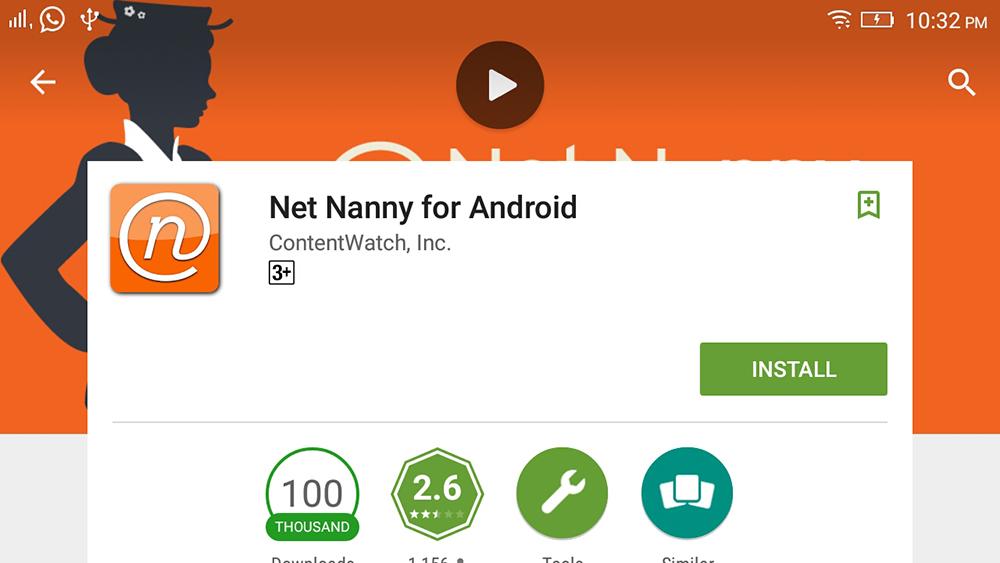
앱 잠금 및 시간 제한
한 가지 영역은 어린이가 선택한 응용 프로그램을 사용하지 못하도록 방지하는 기능입니다. 이는 자녀가 소셜 미디어 앱, 제어하기 어려운 메시징 서비스 또는 특정 인터넷 필터를 우회하는 브라우저를 사용하는 것을 방지하려는 부모에게 유용할 수 있습니다. 그러나 자녀가 설치하는 모든 새 앱을 추적하는 것은 어려울 수 있습니다. 예를 들어 Boomerang은 귀하가 승인할 때까지 자녀가 설치하는 새 앱을 자동으로 차단합니다.
시간제한은 또 다른데 중요한 특징자녀 보호 앱. Norton 및 FamilyTime과 같은 일부 서비스를 사용하면 자녀가 하루에 장치에 사용할 수 있는 시간(또는 분)과 이를 수행할 수 있는 일정을 지정할 수 있습니다. Net Nanny는 약간 다른 접근 방식을 취하고 이러한 시간 프레임을 인터넷 사용에 적용합니다. Qustodio와 같은 다른 앱은 특정 앱 및 장치에 대한 사용 일정을 설정하고 각 하드웨어 번들에 적용되는 자녀의 총 시간 슬롯을 지정하는 데 도움을 줍니다.

모바일 자녀 보호 앱은 자녀의 현재 위치를 추적하고 위치 데이터를 기록에 저장할 수 있어야 합니다. 스팸 공격을 피하기 위해 알림 및 위치 보고 빈도를 어느 정도 제어하는 것도 중요합니다. Qustodio와 Norton Family는 이러한 기능을 제공합니다. Locategy, Boomerang, FamilyTime을 포함한 일부 서비스에서는 특정 위치 주변의 지리 정보를 구축할 수 있어 한 단계 더 발전했습니다. 지역의 경우 부모가 자녀가 특정 위치에 도착하거나 떠날 때를 추적하는 데 도움이 되는 물리적 위치 주변에 디지털 경계가 있습니다.
Kaspersky Safe Kids를 사용하면 지오펜싱에 시간 차원을 추가할 수도 있으므로 자녀가 하루 종일 예상 위치에 머물도록 쉽게 확인할 수 있습니다. Boomerang은 지도에 사용자 지정 지리 개체를 그릴 수 있는 고유한 기능을 제공합니다. 다른 사람들은 단순히 지정한 점 주위에 원형 반경을 만듭니다.

커뮤니케이션 및 부가서비스
최고의 자녀 보호 앱을 사용하면 자녀가 누구와 이야기하고 있는지 기록하고 추적할 수 있습니다. 이 기능은 Android에서는 거의 전적으로 제한되어 있습니다. 물론 이 기능의 구현은 서비스마다 다릅니다. 예를 들어 FamilyTime Premium은 전체 메시지 기록과 통화 기록을 복사합니다. Norton과 Boomerang은 다른 접근 방식을 취하며 모니터링하고 기록할 대화를 지정할 수 있습니다. Locategy와 같은 다른 기능은 전화기의 통화 기록만 표시합니다. 최고 소프트웨어자녀 보호 기능을 사용하면 자녀의 소셜 미디어 활동을 관리할 수도 있지만 대부분의 경우 이는 Facebook으로 제한됩니다.
다음 중 하나 최신 업데이트 SOS 버튼이에요. 아이가 이 버튼을 누르면 부모와 다른 신뢰할 수 있는 연락처에게 경고가 전송됩니다. 알림에는 시간과 장소에 대한 정보가 포함되며, (어떤 경우에는) 자녀가 알람을 비활성화하거나 부모가 자녀의 알람을 끌 때까지의 정보도 포함됩니다. 계정. 이는 플랫폼에 관계없이, 그리고 자녀에게 할당된 시간이 부족한 경우에도 작동합니다. 비상 시 항상 자녀에게 연락할 수 있는지 걱정되는 부모는 Qustodio와 Locategy를 살펴봐야 합니다.

최고의 자녀 보호 앱 검토
자녀 보호 소프트웨어가 지원하는 다양한 기능은 인상적이지만 완벽한 시스템은 없습니다. 자녀가 부모가 부과한 제한 사항을 우회하려는 경우 악성 장치를 사용하거나 장치를 초기화하는 방법을 찾을 수 있습니다. 따라서 가장 먼저 해야 할 일은 모니터링 소프트웨어를 설치한 이유에 대해 자녀와 대화하는 것입니다. 결국 디지털 보안은 모든 사람에게 중요한 주제입니다.
쿠스토디오
라이센스 비용: $54.95
Qustodio는 Windows, Mac, iOS 및 Android 장치에서 자녀의 활동을 추적하기 위한 고도로 사용자 정의 가능하고 관리하기 쉬운 도구입니다.
라이센스 비용: $14.99
- 얻기 쉬운;
- 장치 또는 자녀 프로필에 대한 제한이 없습니다.
- 장치 및 애플리케이션 사용에 대한 유연한 제어;
- 웹 필터링;
- 지오펜싱;
- 광범위한 알림 시스템.

Kaspersky Safe Kids는 모니터링되는 장치 수에 제한을 두지 않는 데스크톱 및 모바일 플랫폼을 위한 모든 기능을 갖춘 저렴한 자녀 보호 모니터링 시스템입니다.
라이센스 비용: $49.99
- 얻기 쉬운;
- 우수한 웹 패널;
- 설정은 모든 장치에 적용됩니다.
- 컴퓨터, 휴대폰, 태블릿 또는 어린이 수에는 제한이 없습니다.
- 아이의 위치를 추적합니다.

- Mac에서는 작동하지 않습니다.
- 무료 버전은 없습니다.
- 지원되지 않는 브라우저에서는 HTTPS 사이트를 차단하지 않습니다.
- 웹사이트 확장은 쉽게 비활성화됩니다.
- 기능은 플랫폼에 따라 다릅니다.
- 사소한 추적 소셜 네트워크.
Norton Family의 최고 수준 웹 인터페이스와 다양한 기능을 통해 부모는 다양한 장치에서 자녀의 활동을 쉽게 추적하고 관리할 수 있습니다. 단, Mac에서는 작동하지 않습니다.
라이센스 비용: $39.99
- 윈도우, 맥, 안드로이드 지원;
- 웹 구성 및 보고;
- 강력한 여과;
- 안드로이드 애플리케이션 관리.

- 새로운 업데이트가 없습니다.
- 가격;
- 위치 추적 없음;
- 고급 시간 관리 부족;
- 제한된 iOS 기능.
자녀 보호에 대한 웹 기반 및 다중 플랫폼 접근 방식을 통해 Net Nanny는 다음과 같은 경우에 유용한 옵션이 됩니다. 현대 세계, 그러나 오랫동안 중요한 응용 프로그램이 없었습니다.
라이센스 비용: $12.00
- 좋은 앱 및 장치 관리;
- 유용한 웹 필터;
- 지오프로세싱 지원;
- Android에서 통화 및 SMS를 제어합니다.

- 가격;
- 스마트폰에서만;
- iOS에 대한 일부 제한 사항;
- 각 장치는 별도로 구성해야 합니다.
- 특별한 브라우저가 필요합니다.
- 소셜 미디어 추적이 없습니다.
Boomerang은 부모가 자녀의 온라인, 앱 및 모바일 활동을 추적하는 데 도움이 되는 신뢰할 수 있는 Android 및 iOS용 자녀 보호 솔루션입니다. 그러나 그것은 단지 모바일 장치, 모니터링에는 사용할 수 없습니다 맥 컴퓨터또는 PC.
라이센스 비용: $20.00
- 뛰어난 디자인;
- 정확한 위치 추적;
- 애플리케이션 차단 및 사용 일정;
- 무료 버전을 사용할 수 있습니다.

- Mac과 PC는 지원되지 않습니다.
- 통화 및 SMS 차단이 충분하지 않습니다.
- 소셜 네트워크를 모니터링하지 않습니다.
- 웹 필터링은 특정 브라우저에서만 작동합니다.
Locategy는 자녀의 활동과 위치를 추적하지만 일부 디자인 요소는 업데이트를 사용할 수 있으며 웹 필터링 기능은 일부 브라우저에서만 작동합니다.
라이센스 비용: $27.00
- 간단한 설치 및 구성;
- 앱 차단기;
- SOS 및 Pick Me Up;
- 통화 및 SMS 추적;
- 지오프로세싱.

- 가격;
- Mac이나 PC를 제어할 수 없습니다.
- 웹 콘텐츠 필터링이 없습니다.
- 쉽게 제거됨;
- 모든 기능이 예상대로 작동하는 것은 아닙니다.
- 기능은 플랫폼에 따라 다를 수 있습니다.
결론: FamilyTime Premium은 Android 및 iOS에서 자녀의 위치를 제대로 추적하지만 모바일 전용 자녀 보호 솔루션이며 웹 필터링이 부족하고 불일치가 있다는 점은 심각한 단점입니다.
특히 스마트폰의 경우 자녀 보호 기능이 정기적으로 업데이트됩니다. 목록에 없는 자녀 보호 앱을 사용하고 있고 특별한 기능이 있거나 편리하고 효율적이라면 기사 아래에 댓글을 남기는 것을 잊지 마세요. 다음에 목록이 업데이트되면 귀하의 제안이 나타날 수 있습니다.




